1.IDE大比拼
IDE和Python的关系:
python可以在IDE上方便的开发,IDE方便编写和调试程序。
python IDE只有2个选择:
- pyCharm
- vs code
2.VS Code安装
https://code.visualstudio.com/
- 安装时需要注意勾选添加到Path
- 也可以勾选上下文菜单到右键
- 安装过程在各个平台都一样
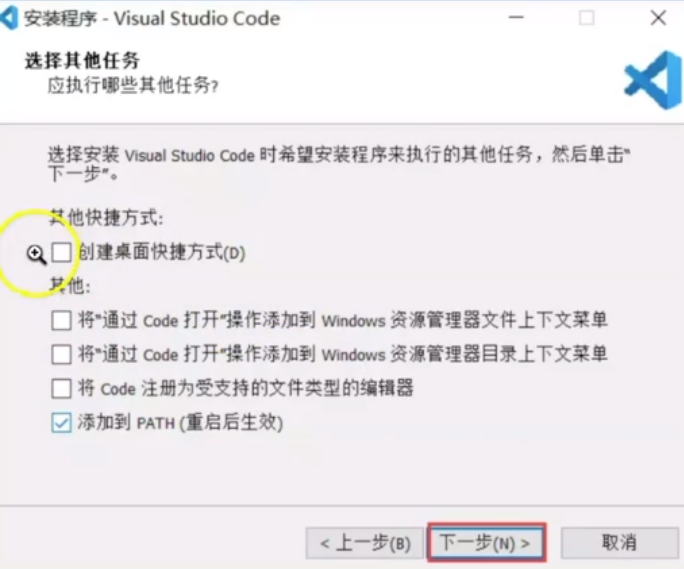
3.VS必须掌握的快捷键
ctrl+shift+p(一定要掌握)
- 所有的设置都可以通过这个快捷键设置
- 你使用的过程中会发现它强大的功能
- 用的时候再进行搜索 不需要去记忆
4.VS Code核心概念
workspace 工作空间
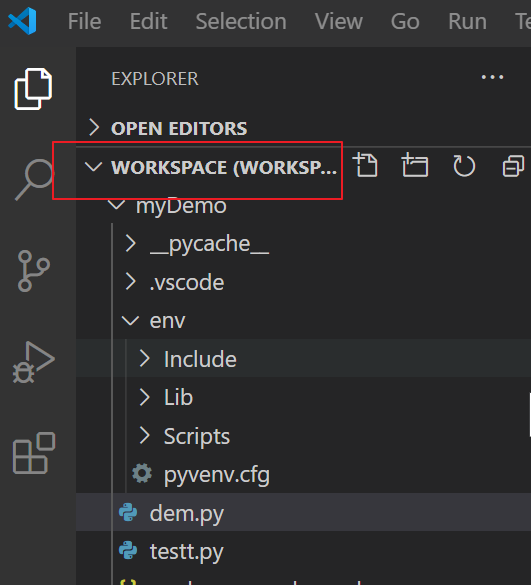
setting 设置
- ctrl+shift+p可以进行任何设置

plugin 插件
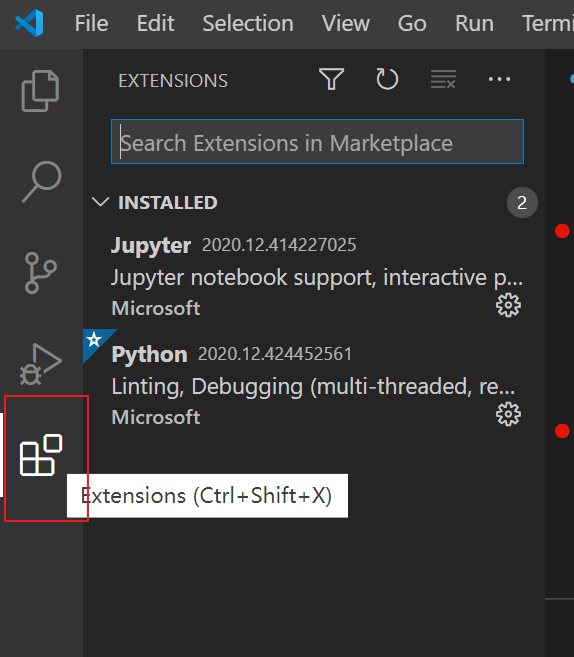
5.VS安装Python插件
vscode是一个通用的IDE 它可以开发很多语言
如果要支持开发python 需要安装Python插件。
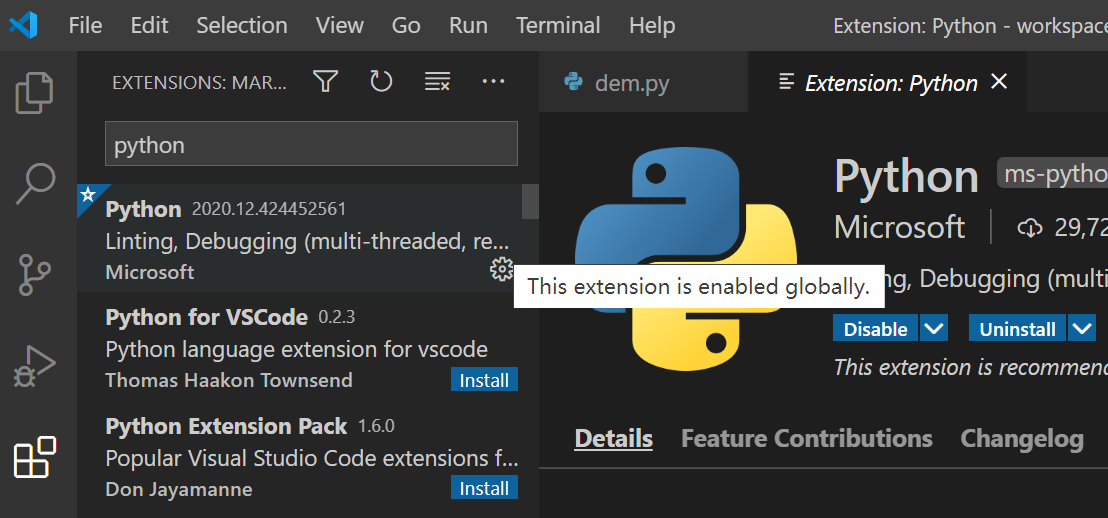
6.VS code 工作区Workspace
- 打开一个文件夹就相当于一个Workspace
- 所有的代码都在这个工作空间里
- 方便环境和代码迁移到另一个系统或另一个位置
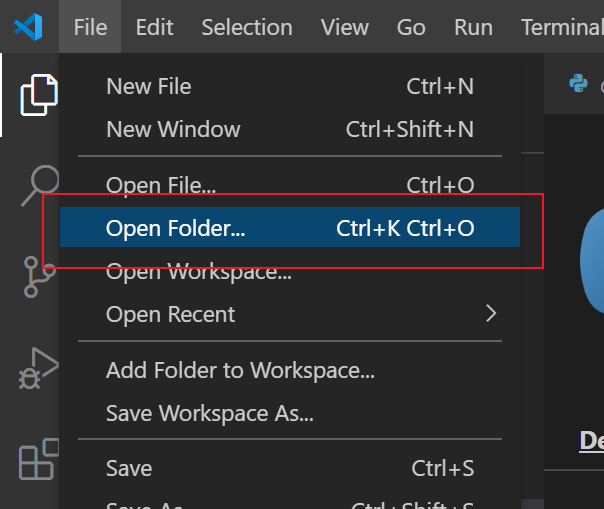
vscode 支持对当前的工作空间单独的设置。方便工作空间中配置的移植。
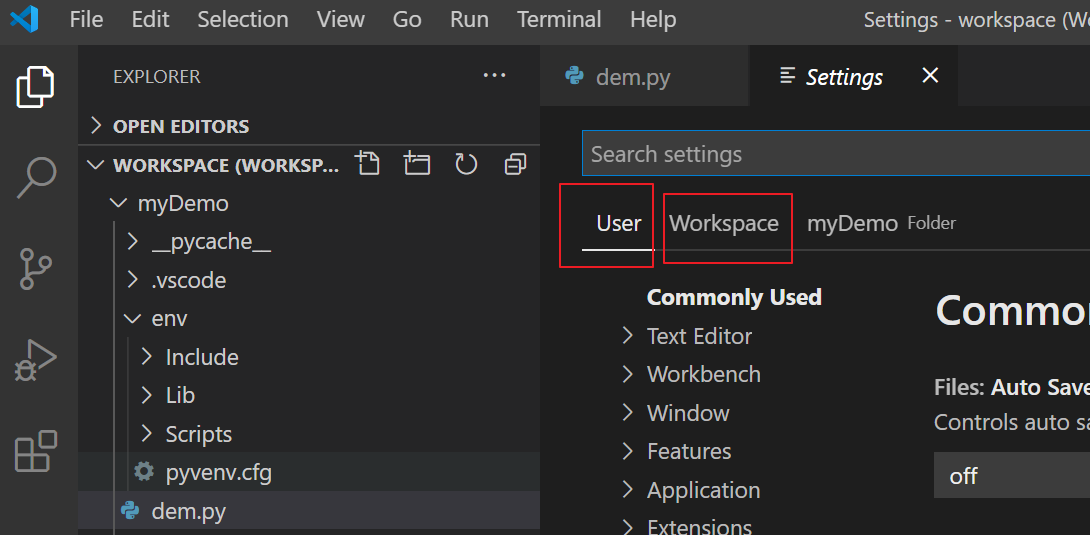
所有的关于工作空间的设置都保存setting.json这个文件夹中:
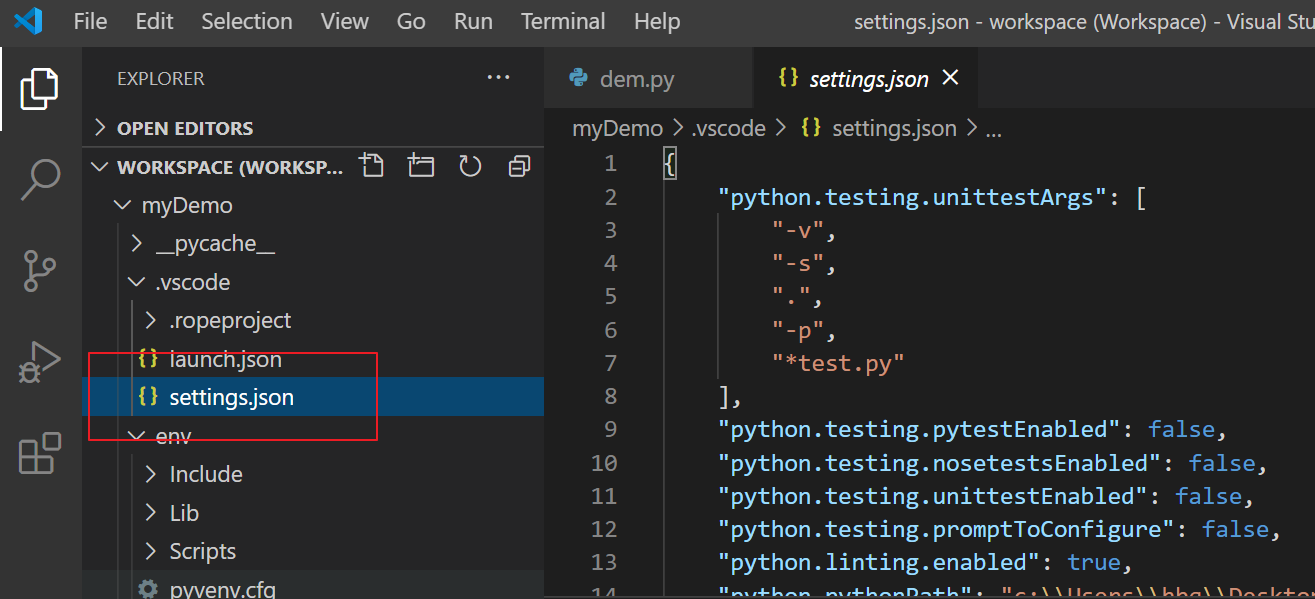
对于插件来说,可以在全局启用,或者只针对于工作区启用。
它的优点就是可以让你的工作空间非常方便的移植
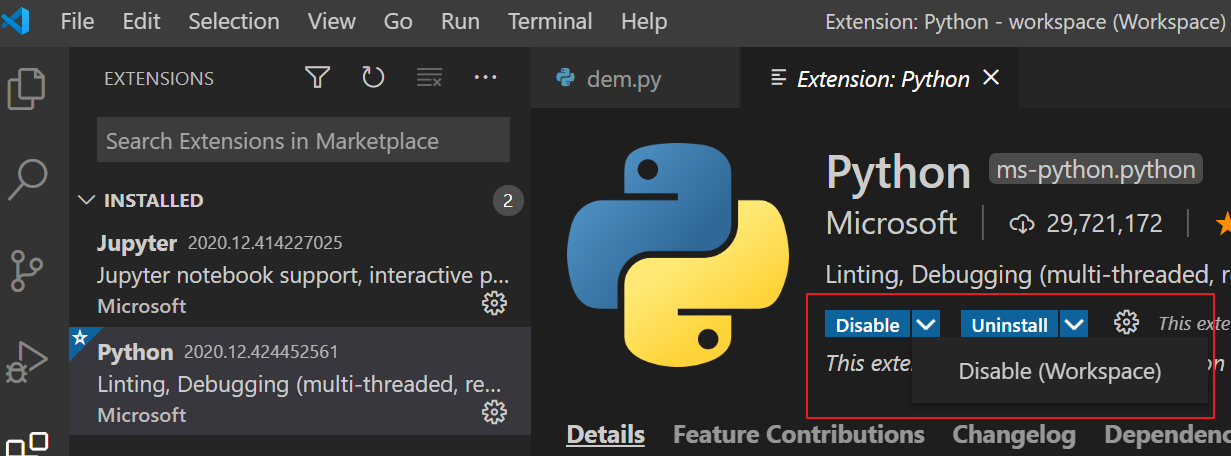
工作区可以另存为一个单独的文件,它可以存在任何地方。
它其实是一个json文件,双击打开就可以打开这个工作空间
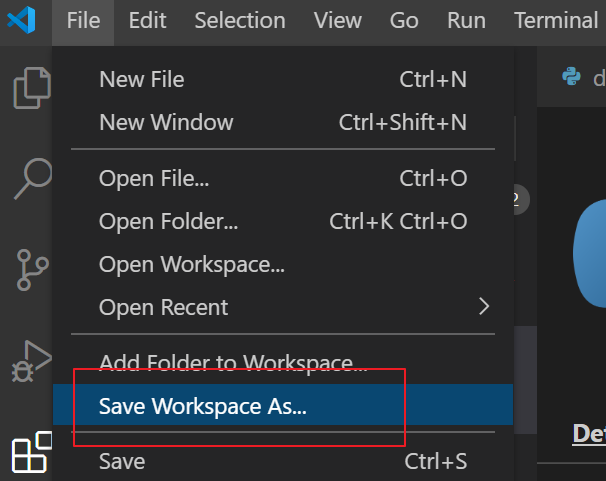
7.VS Code运行程序
可以新建文件和文件夹,然后创建一个py文件
左下角可以切换你当前python安装的各种版本
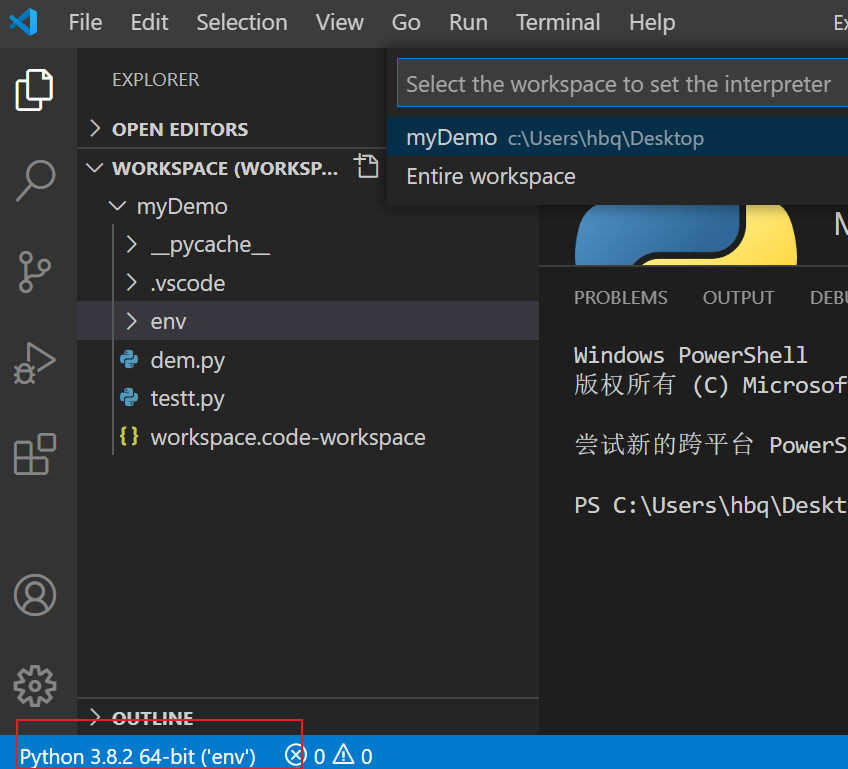
启动调试 运行都可以在这里运行程序:
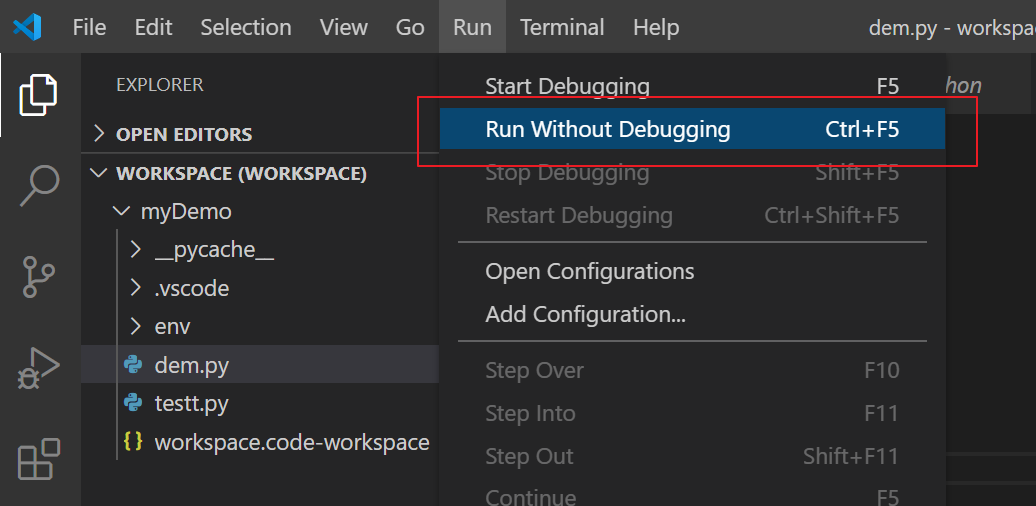
当然也可以运行选定的代码:
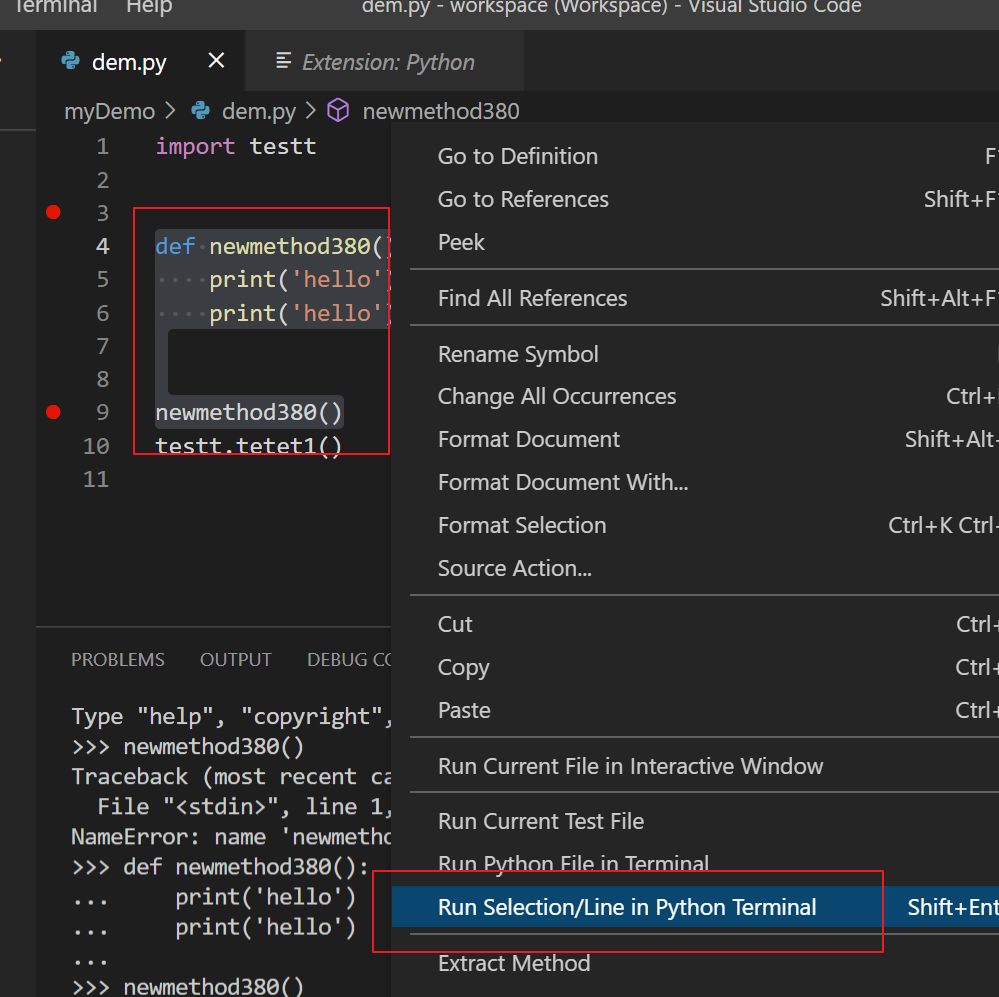
8.VS_代码自动完成
vscode 写代码会自动给你提示
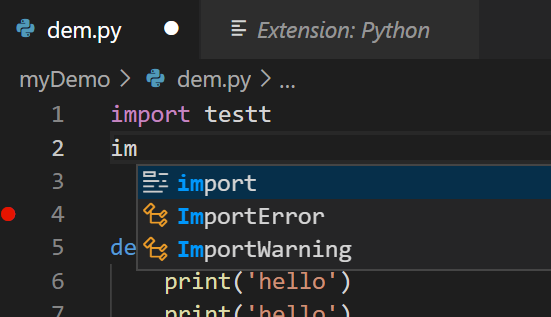
到我们写完之后 把鼠标放到某个函数或者库上面,它也会自动给提示:
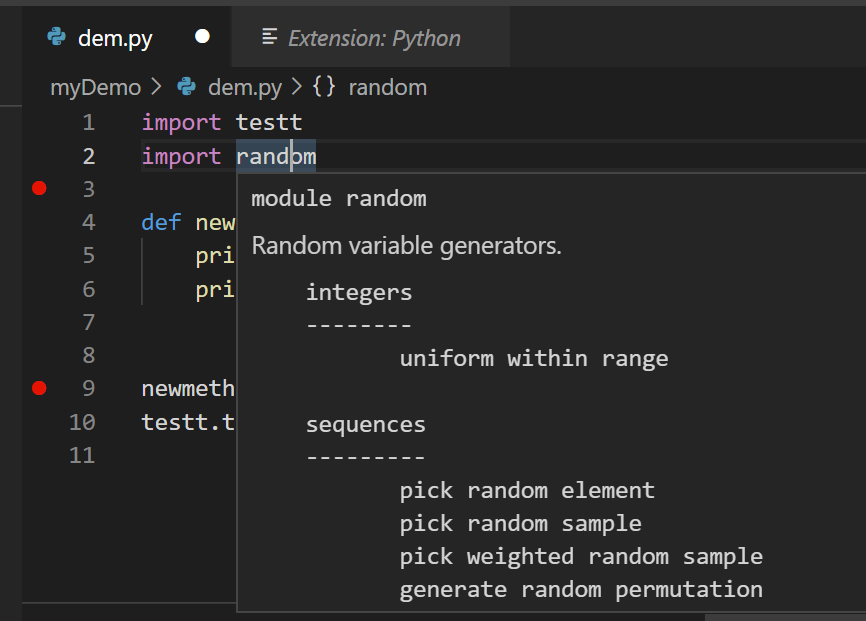
“右键”=》“Go to Definition”可以看到源代码
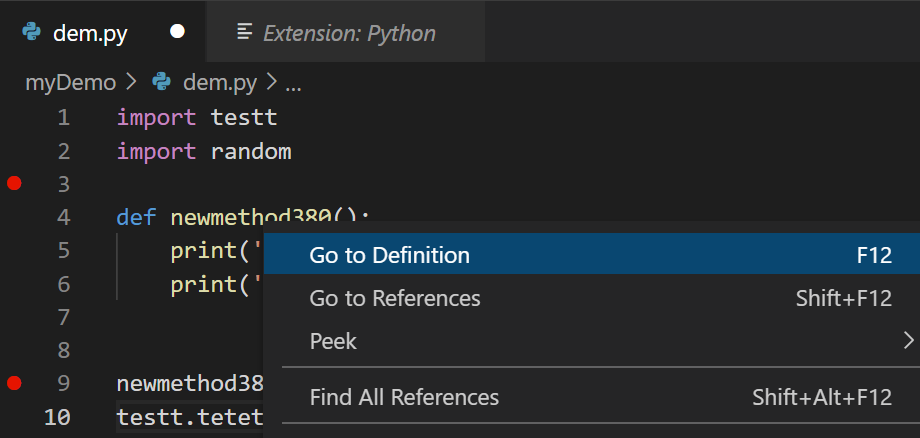
可以创建一个新文件定义一个方法
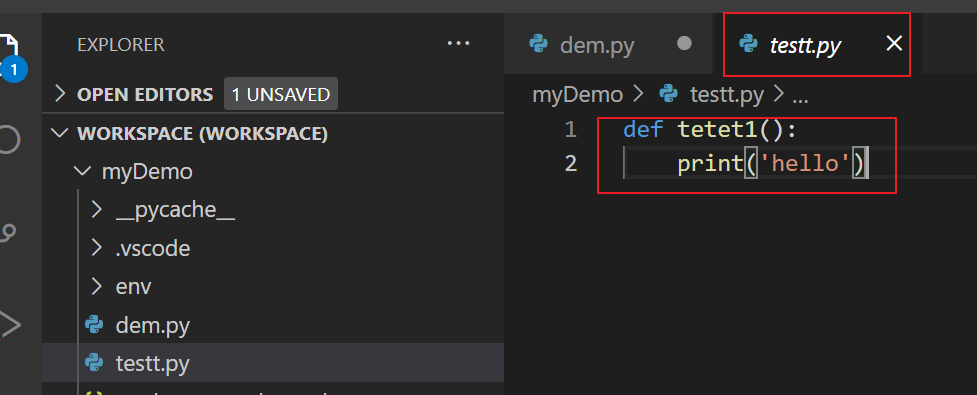
在另一个文件就可以导入它,然后调用:

你就可以通过“Go to Definition”看到函数的定义
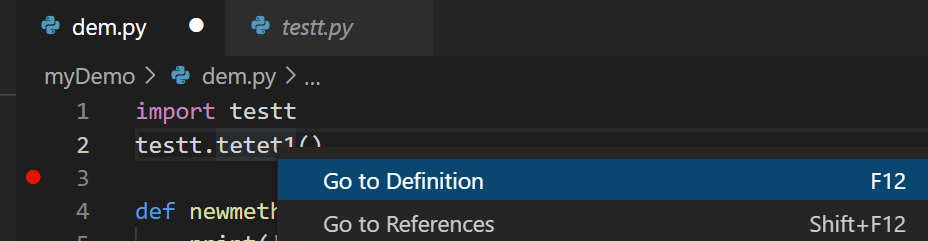
有时 ,你不知道一个变量在哪里定义,也可以通过“Go to Definition”找到
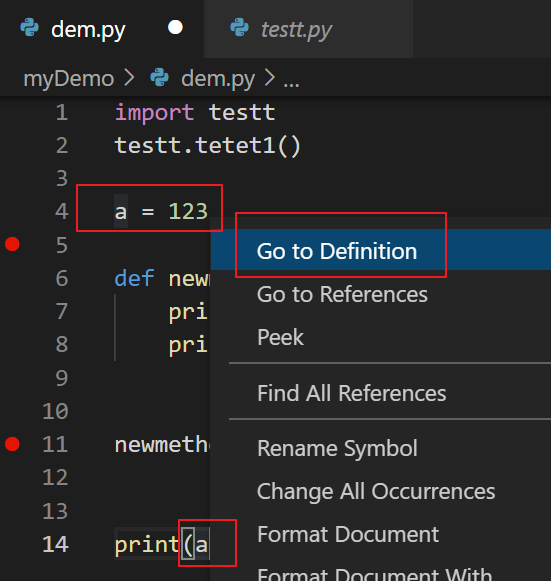
9.pip命令以及分屏窗口
pip 是 Python 包管理工具,相当于Linux当中的apt-get
终端查看pip列表:
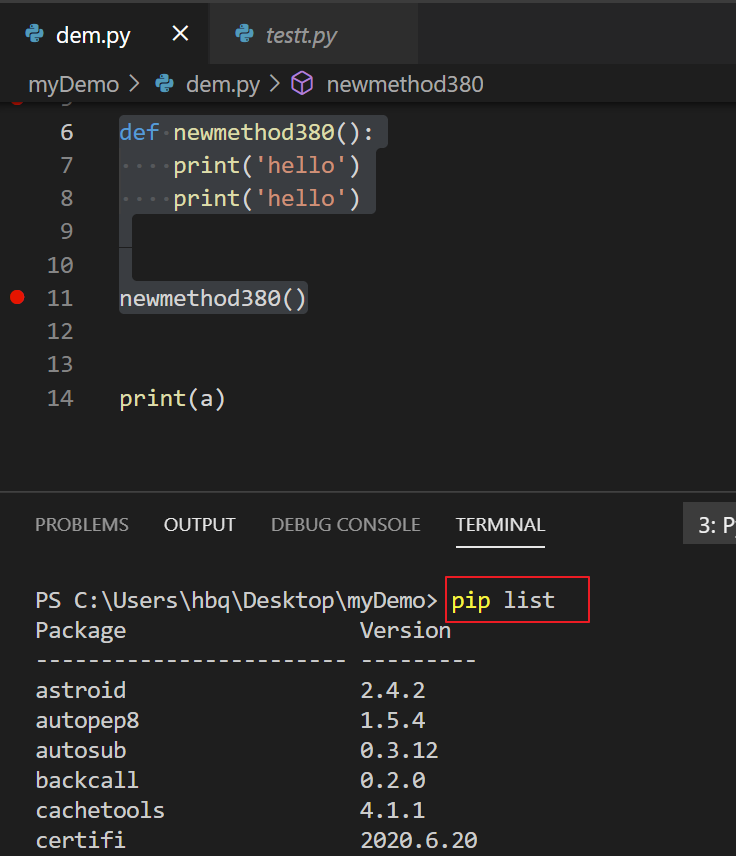
分屏幕查看不同文件
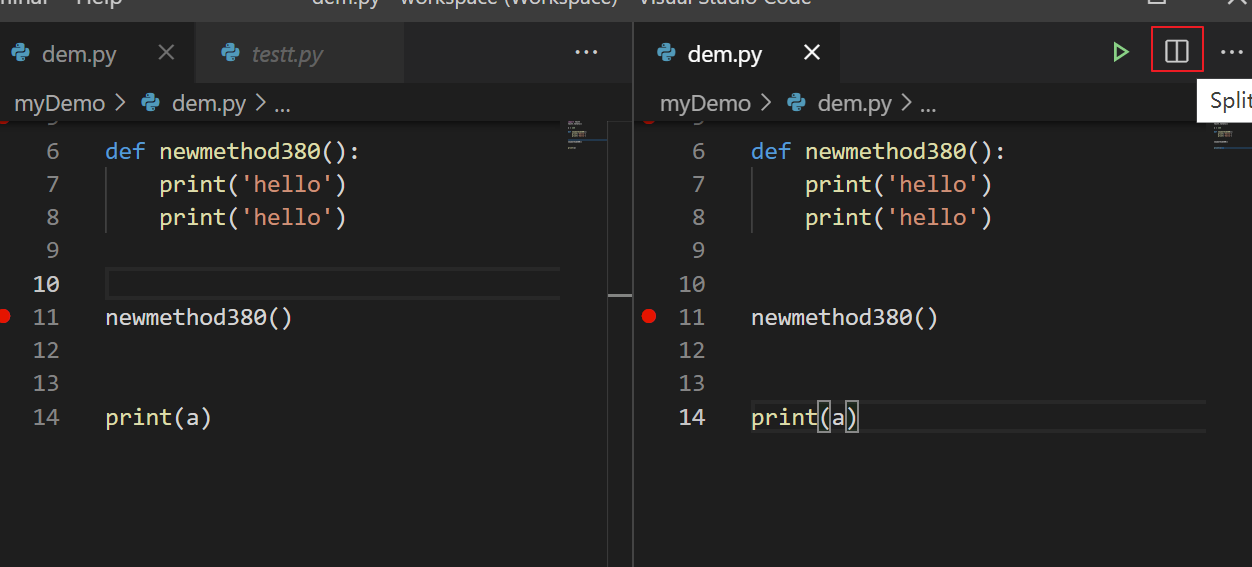
按住alt键可以上下分屏
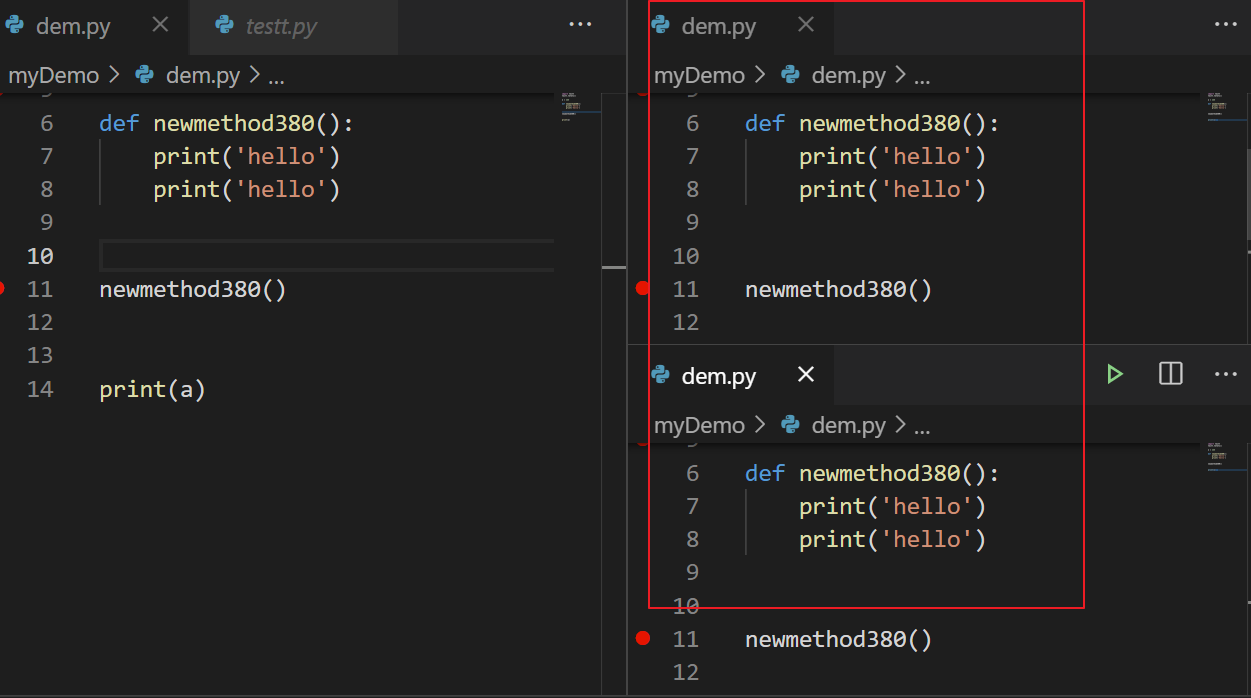
10.VS_Linter实时的对代码进行错误提示
我把代码改为错误,他会自动标为红色提示错误
11.代码风格自动校正插件 PEP8
右键 然后格式化文档
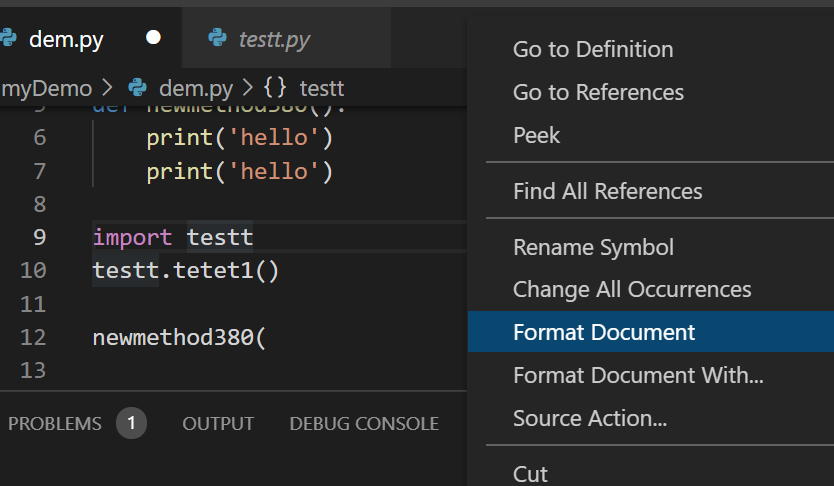
它会提示安装插件 点击安装 就可以自动的帮你标准化 你写的python代码了
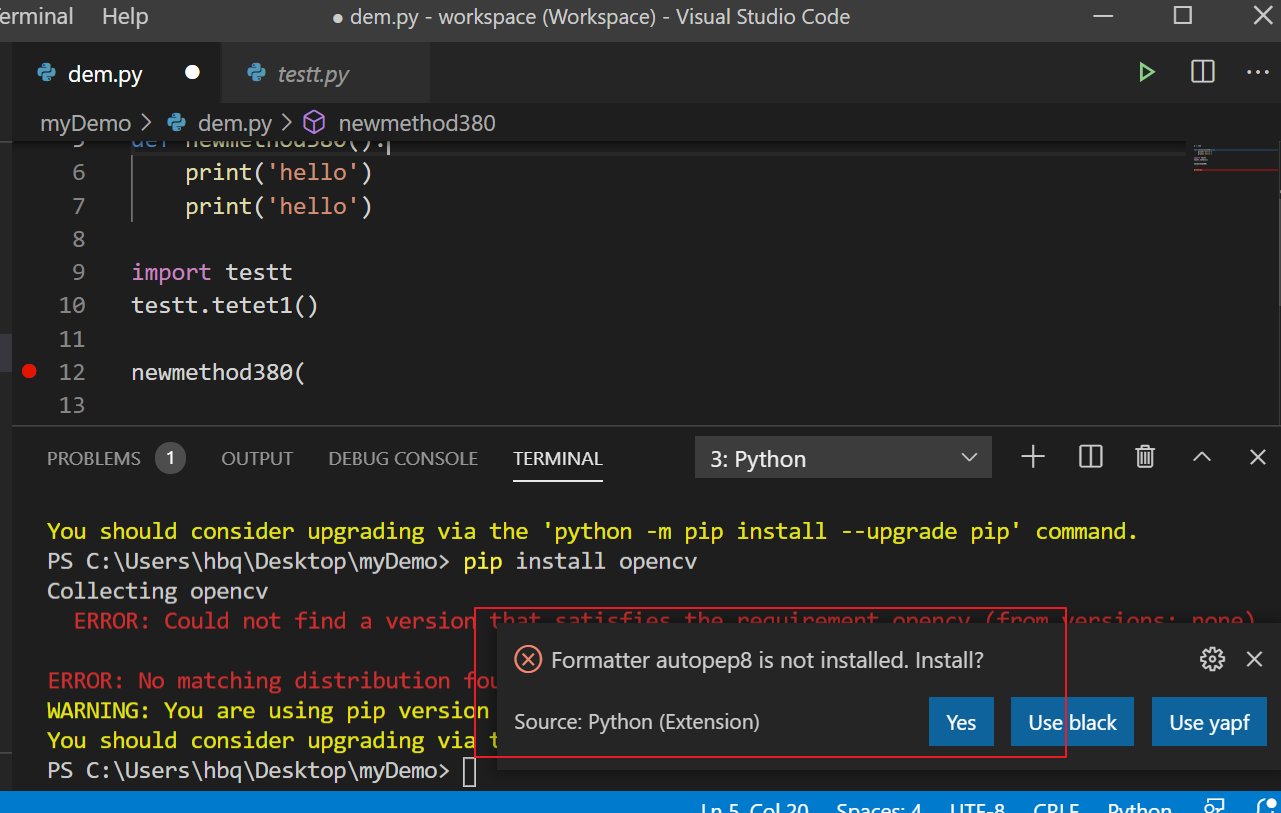
12.重构refactor
右键=》Extract Method 可以提取方法,重构函数,它会自动提醒安装插件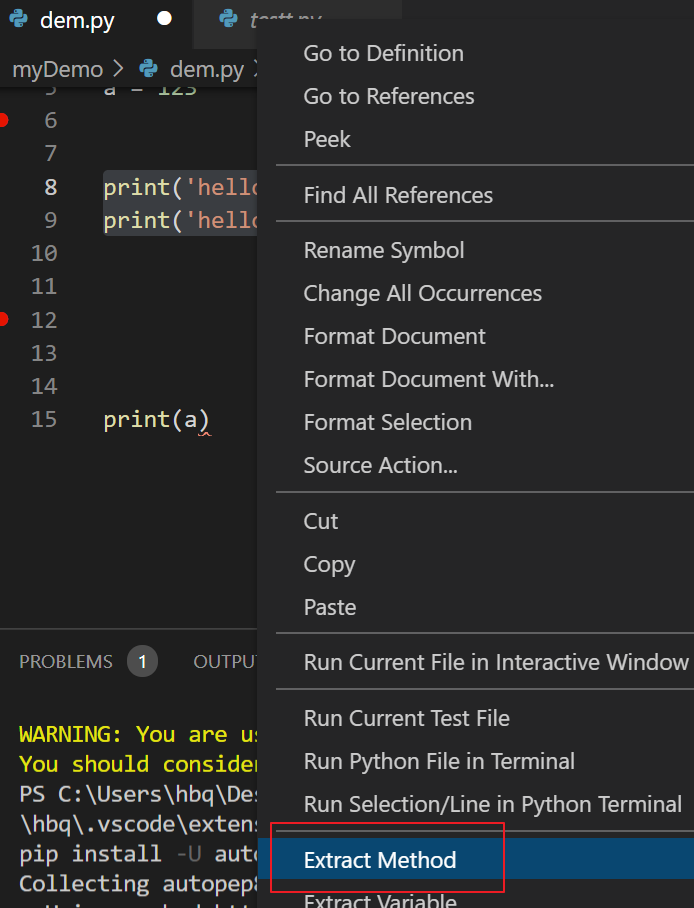
右键=》Rename Symbol 可以重命名所有函数的引用到的名称
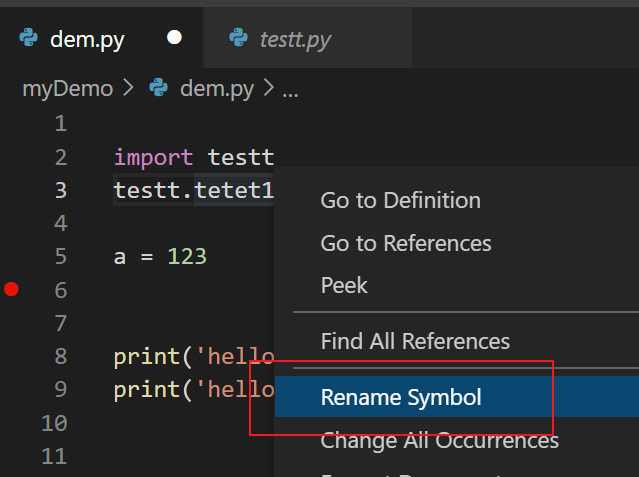
也可以重命名所有引用到的变量:

13.代码片段snippet
只需要输入几个字母 它会一次性给出整个代码框架,按住tab和shift+tab可以上下来回跳。
14.调试_debug
点击代码左侧就可以加调试断点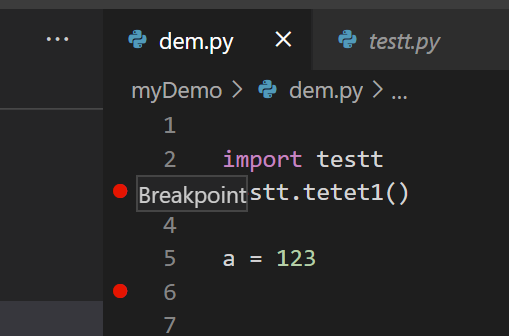
按下快捷键F5就可以快速调试了:

按下F10 或者 F11就可以调试了;
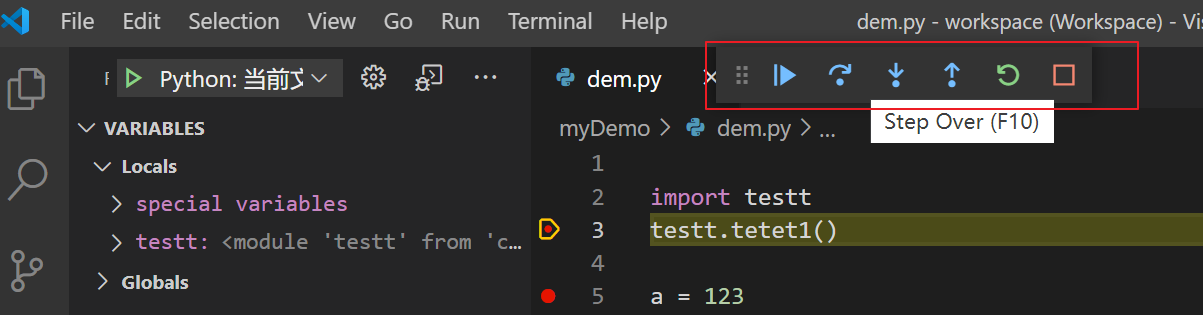
15.虚拟环境
它可以帮你管理多个Python环境,确保你的项目A 不会和其他的项目产生冲突
也就是说 它会把python环境添加到你的项目中。
创建虚拟环境的命令:
python -m venv env输入命令后 它会提示需要安装插件 安装即可:
安装完成后 左下角会多出env

然后工作空间中 也会自动创建一个叫做env的文件夹,它会把python环境拷贝到这个文件夹下面,所有的插件也都需要在这个虚拟的环境中重装:
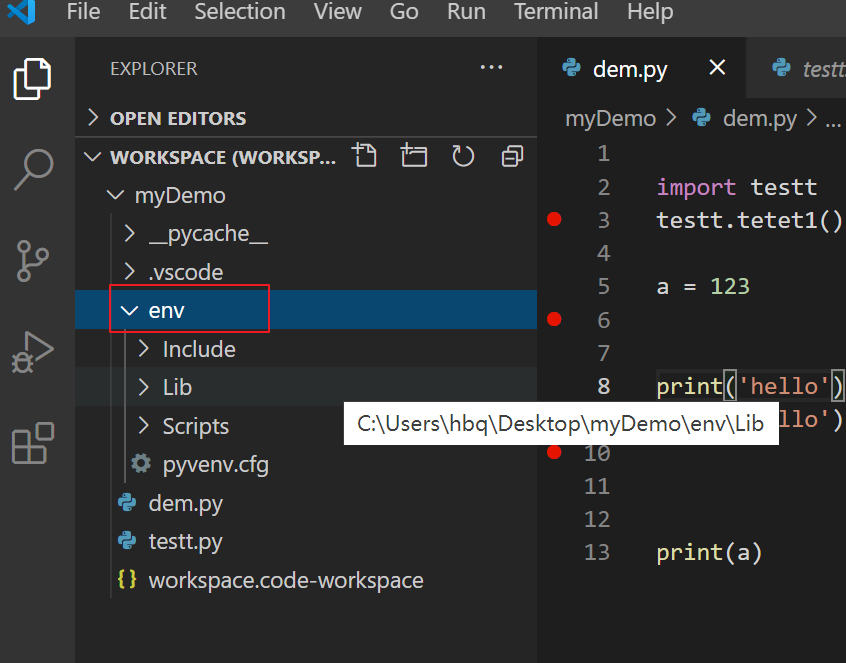
转载请注明:xuhss » Python编程-最好的IDE:VS Code详细配置及设置